Vsebina:
Način 1: Hitra tipka
Najhitreje odprete "Upravitelj zaznamkov", kjer so shranjene vse shranjene spletne strani, preko kombinacije tipk. Hkrati pritisnite Ctrl + Shift + O (črko O, kar v latinici) in v novem zavihku se bo odprl ta Upravitelj. Tam boste lahko pregledovali mape z zaznamki, upravljali z vsakim od njih in prehajali po shranjenih URL-jih.
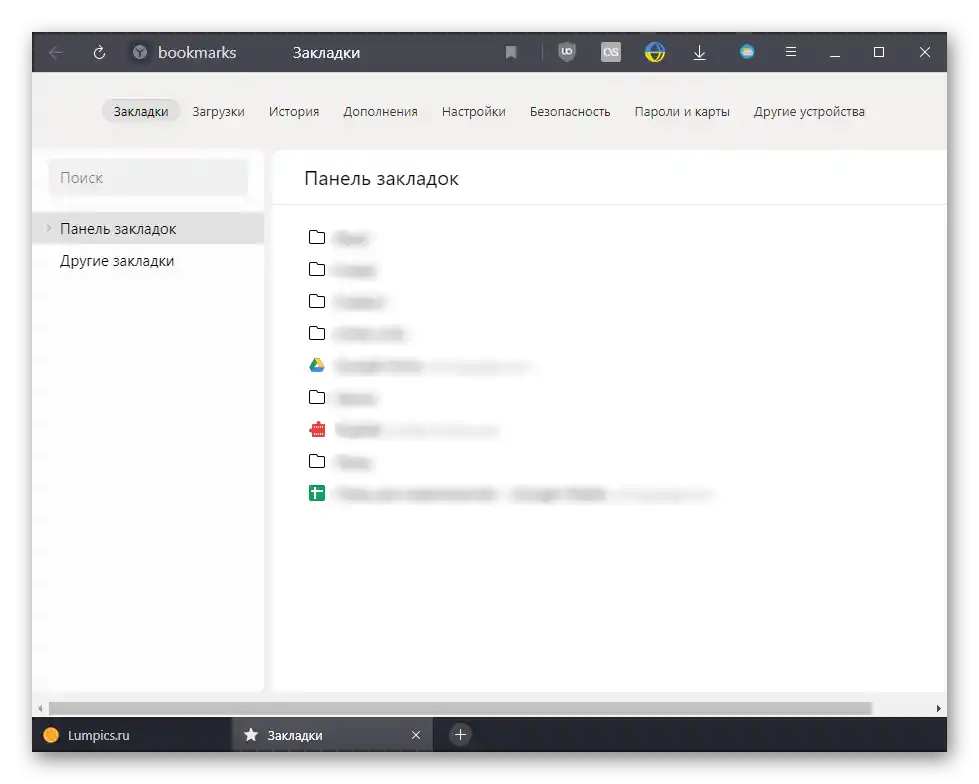
Opaziti je treba, da ta kombinacija tipk ne deluje vedno: nekatera aplikacija, ki delujejo v operacijskem sistemu in imajo višji prioritet nad brskalnikom, jo lahko prevzamejo. Na primer, to se zgodi z gonilnikom grafičnih kartic AMD, kjer Ctrl + Shift + O pomeni prikaz statistike, zaradi česar bo pritisk na hitro tipko odprl prav to, ne pa "Upravitelj zaznamkov" v Yandex.Brauzerju, saj ima gonilnik višji prioritet nad spletnim brskalnikom.
Način 2: Meni brskalnika
Ko prvi način ne deluje iz kakršnegakoli razloga, lahko uporabite tudi "Meni", kjer je razdelek "Zaznamki". Premaknite kazalec miške nad to vrstico in iz spustnega menija preidite v "Upravitelj zaznamkov",
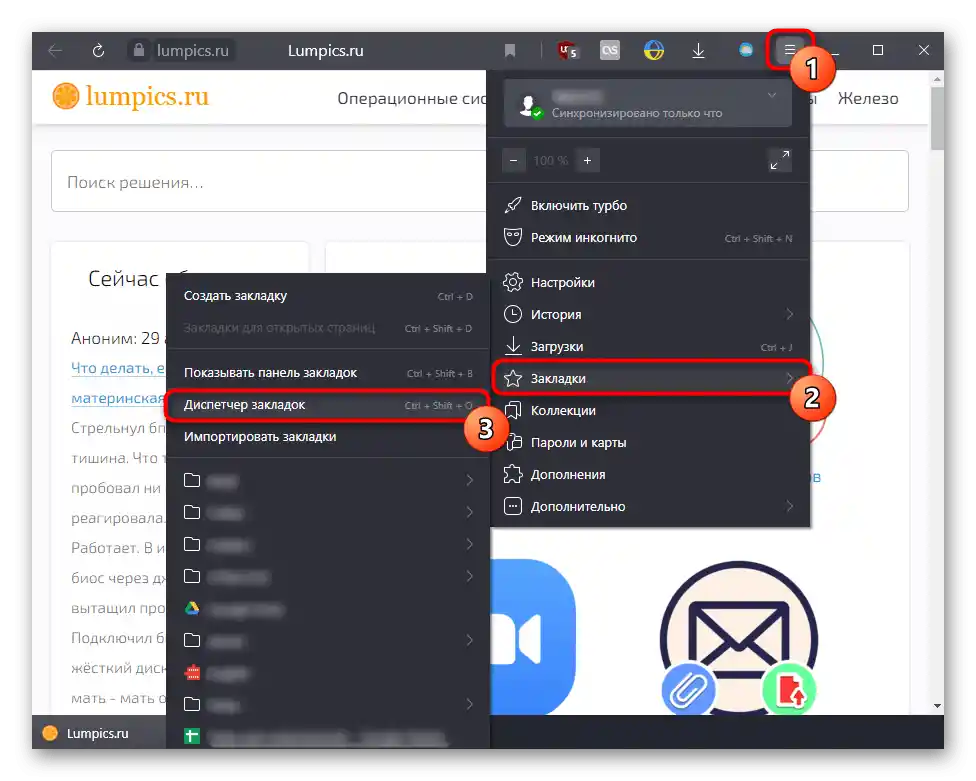
ali pa uporabite seznam prvih nekaj zaznamkov.
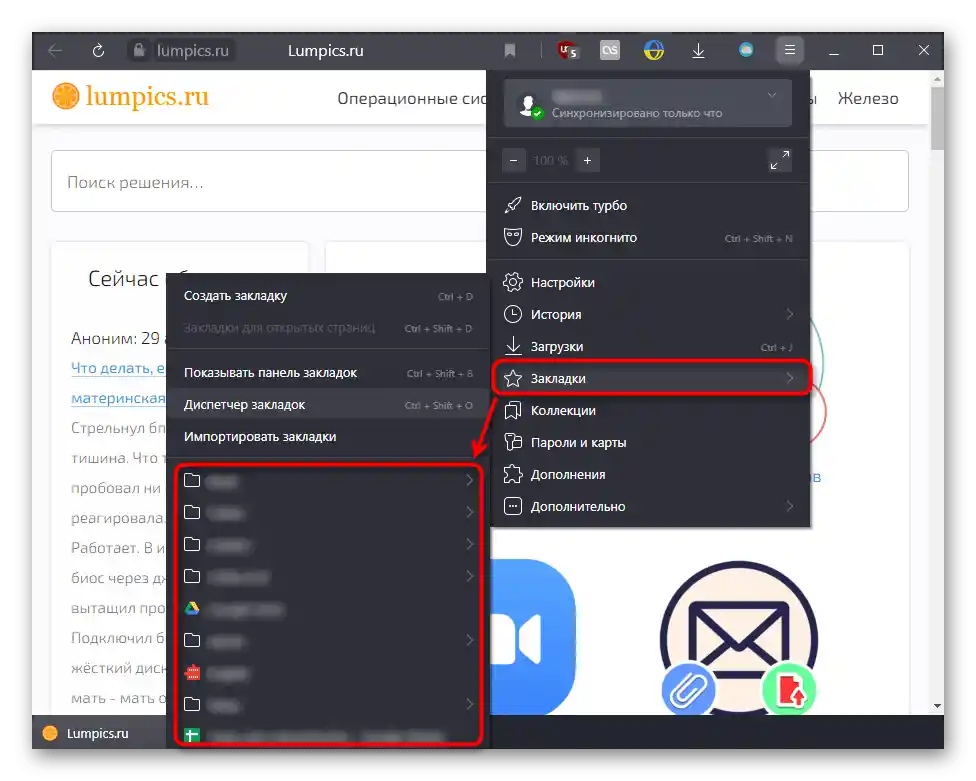
Način 3: Prehod iz drugih razdelkov
Ne pozabite, da lahko hitro prehajate v zaznamke, medtem ko ste v drugih razdelkih sistemskega menija, na primer v "Nastavitvah", "Prenosih", "Zgodovini". Brskalnik vedno prikazuje zgornjo vrstico, od koder lahko enostavno preklapljate na druge sistemske strani.
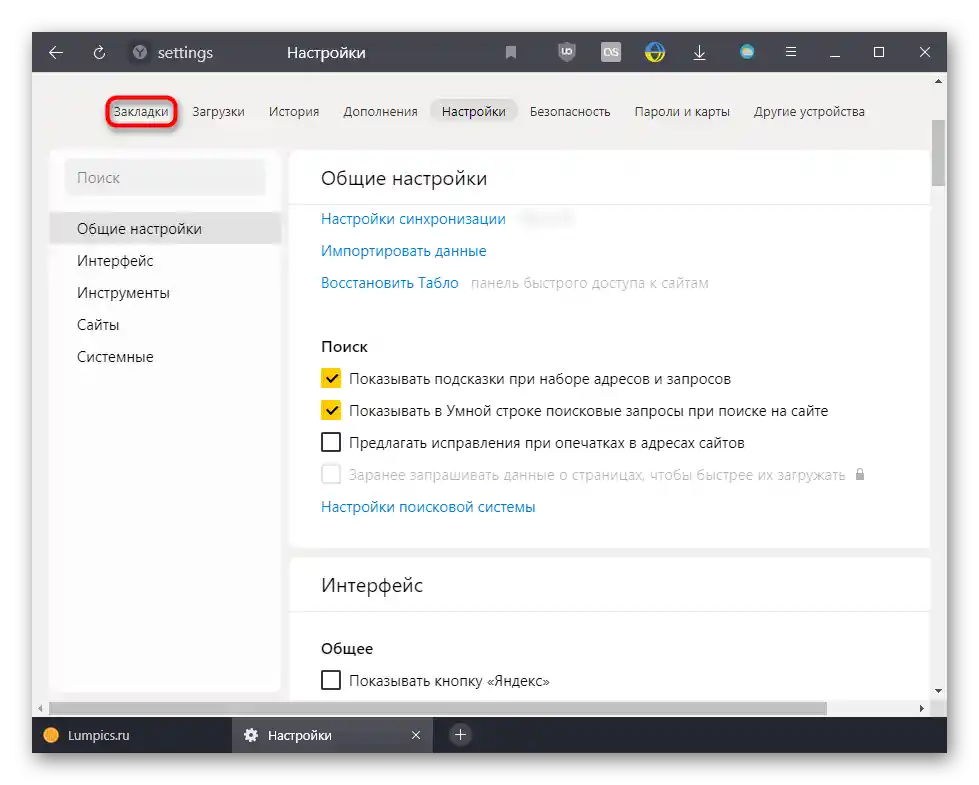
Način 4: Stranska vrstica
Tisti, ki uporabljajo stransko vrstico, lahko enostavno odprejo vrstico zaznamkov s klikom na ustrezno gumb. To je boljše kot zgornja (horizontalna) vrstica zaznamkov, saj imajo skoraj vsi ljudje zdaj široke monitorje, in vertikalne vrstice v tem primeru ne zavzemajo prostora za ogled večine spletnih strani. Poleg tega ima stranska vrstica zaznamkov več funkcionalnosti. Kliknite na gumb s zvezdico, da se odpre kompakten "Upravitelj zaznamkov", v katerem je tudi iskalno polje.
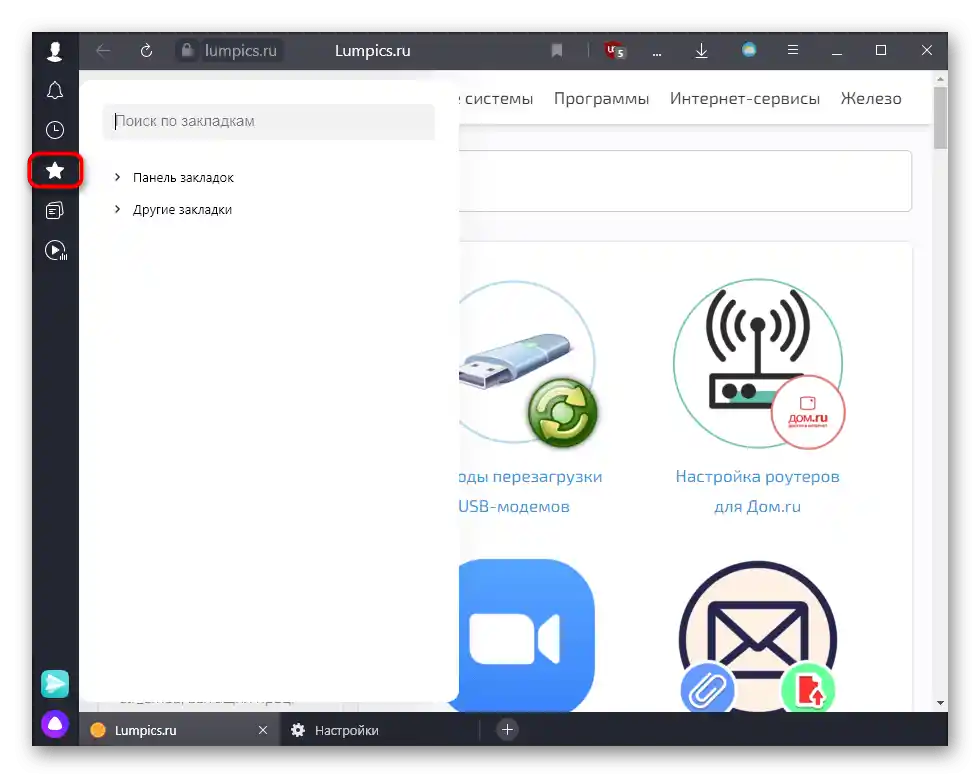
Če pa nimate stranske vrstice, vendar je brskalnik posodobljen, kliknite na gumb "Meni" in preidite v "Nastavitve".
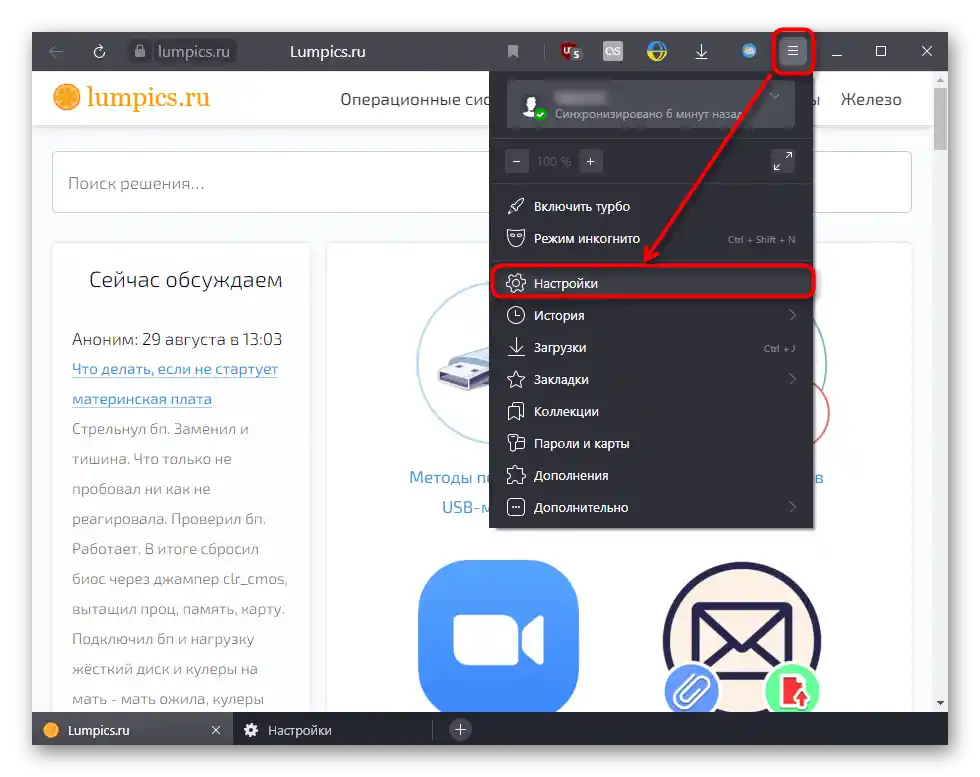
Tukaj poiščite blok "Stranska vrstica" in označite edini dostopni element — "Prikaži stransko vrstico na straneh". Na voljo bo seznam možnosti za njeno prikazovanje, iz katerega boste morali izbrati ustrezno.
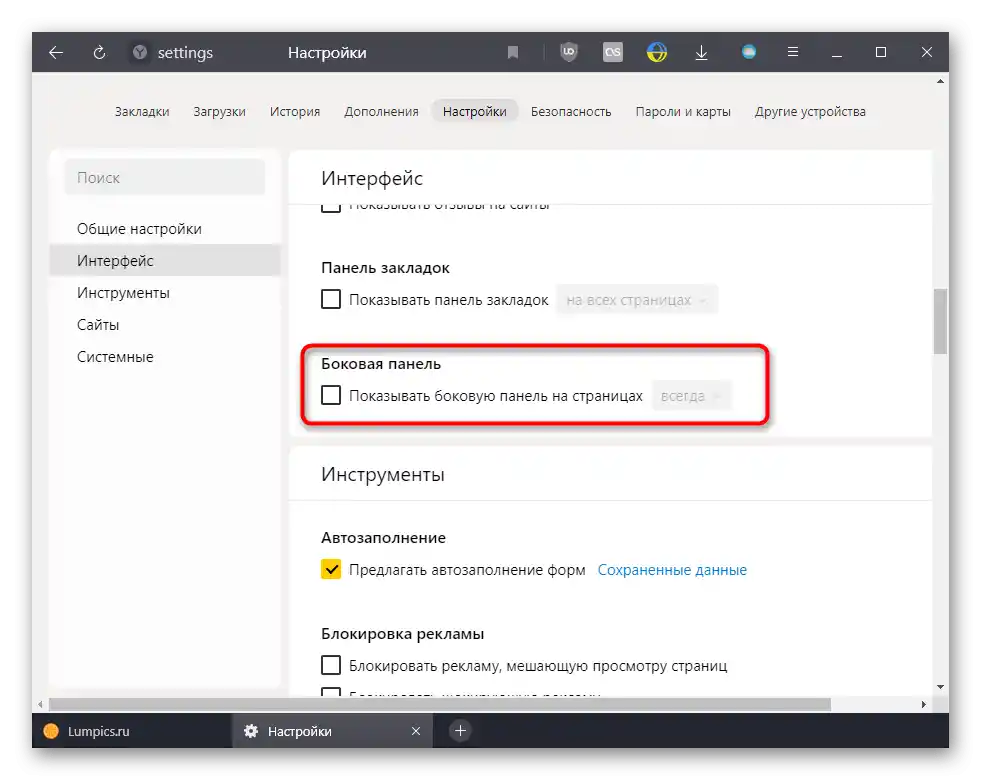
Način 5: Vklop zgornje vrstice
Če kljub vsemu raje izberete klasično različico v obliki horizontalne vrstice pod naslovno vrstico, jo lahko vklopite v skladu z navodili v spodnji povezavi, kjer so prikazane možnosti njenega delovanja.
Podrobnosti: Vklop panela zaznamkov v Yandex.Brauzerju
Priporočamo tudi začetnikom, ki se šele spoznavajo z Yandex.Brauzerjem, da preberejo še nekaj drugih člankov, ki bodo pomagali, da ne izgubijo zaznamkov v primeru težav z delovanjem tega spletnega brskalnika.
Podrobnosti:
Kopiranje zaznamkov iz Yandex.Brauzerja
Ponovna namestitev Yandex.Brauzerja s shranjevanjem zaznamkov